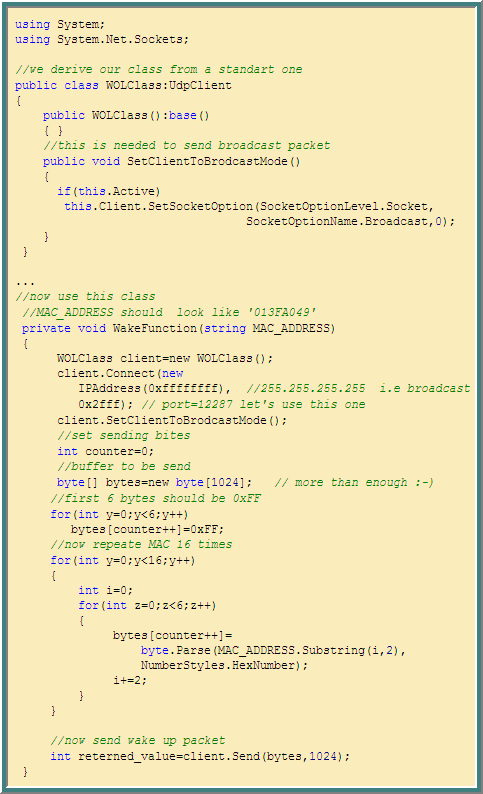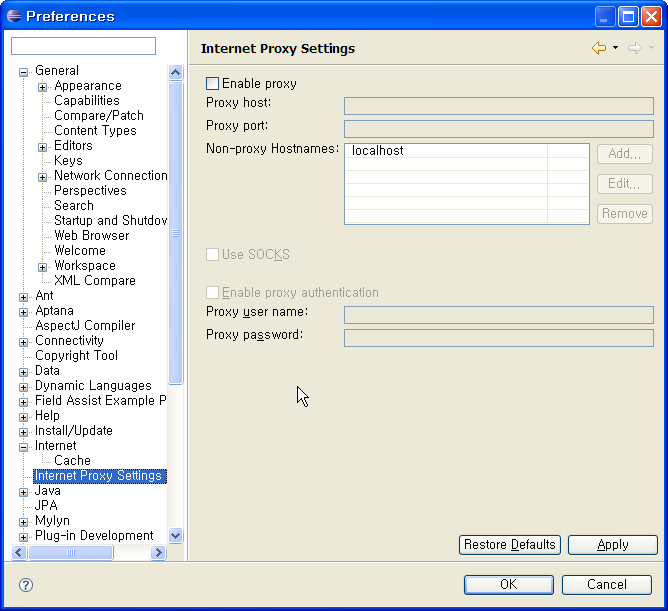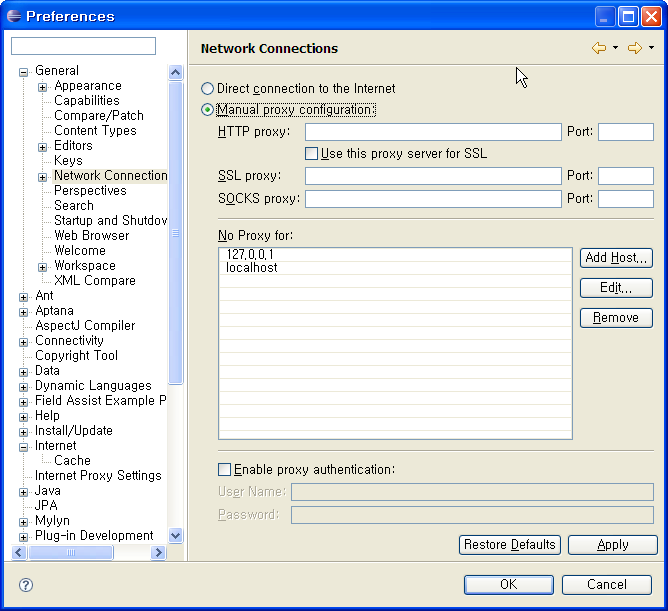2008. 12. 2. 00:57
Micosoft Surface 소개와 데모 좋아하는 것2008. 12. 2. 00:57
Microsoft사의 Sueface는 이전에 Table PC라는 이름으로 처음 공개되었다가,Surface로 그 이름이 바뀌어서 소개된지 약 2년이 된것 같다.
내가 처음 본 것은 Apple의 iPhone이 공개되고 터치 스크린 기반의 인터페이스가 사람들에 알려진 이후이다.
모바일에 적용되어 사용되는 터치 기술을 커다란 화면으로 옮기고 "마이터리티 리포트"라는 영화에서 탐 크루즈가 다양한 제스쳐를 통해서 컴퓨터를 제어하던 것과 마찮가지로, 마우스를 이용하지 않고 2D상에서 다양한 기능을 손 동작으로 제어하던 것이 새로웠었는데, CES쇼와 전시회에 단골로 출품되던 MS의 개발중인 제품이었다.
최근에는 상용으로 발표되기도 하는데, 아직은 대중화 대지 않았다.
그런데, 이런 손 동작을 이용하여, 작동하게 하는 기술을 MS만 있는 것이 아니라, 구글과 Apple에서도 열심히 하고 있다.
한국은 아직도 직접 적인 연구나 개발은 없으나, MS의 기술을 이용한 제품이 모 회사에서 곧 나올거라는 이야기는 있다.
아래 몇가지 데모 시연에 대한 자료를 Youtube에서 가져왔는데, 최근에 못 보던 것들이 있어서 추가하였다. 그 중 나의 시선을 끄는 것은 세번째 데모이다. 구 모양의 새로운 스크린인데 이의 활용이 다채롭기만 하다.
내가 처음 본 것은 Apple의 iPhone이 공개되고 터치 스크린 기반의 인터페이스가 사람들에 알려진 이후이다.
모바일에 적용되어 사용되는 터치 기술을 커다란 화면으로 옮기고 "마이터리티 리포트"라는 영화에서 탐 크루즈가 다양한 제스쳐를 통해서 컴퓨터를 제어하던 것과 마찮가지로, 마우스를 이용하지 않고 2D상에서 다양한 기능을 손 동작으로 제어하던 것이 새로웠었는데, CES쇼와 전시회에 단골로 출품되던 MS의 개발중인 제품이었다.
최근에는 상용으로 발표되기도 하는데, 아직은 대중화 대지 않았다.
그런데, 이런 손 동작을 이용하여, 작동하게 하는 기술을 MS만 있는 것이 아니라, 구글과 Apple에서도 열심히 하고 있다.
한국은 아직도 직접 적인 연구나 개발은 없으나, MS의 기술을 이용한 제품이 모 회사에서 곧 나올거라는 이야기는 있다.
아래 몇가지 데모 시연에 대한 자료를 Youtube에서 가져왔는데, 최근에 못 보던 것들이 있어서 추가하였다. 그 중 나의 시선을 끄는 것은 세번째 데모이다. 구 모양의 새로운 스크린인데 이의 활용이 다채롭기만 하다.
'좋아하는 것' 카테고리의 다른 글
| 스타벅스에서 무료로 인터넷 이용하기 (0) | 2008.12.17 |
|---|---|
| Apple iPod용 MS Seadragon (0) | 2008.12.17 |
| Silverlight Version 3 에 대해서... (0) | 2008.11.19 |
| Welcome to the Application On Silverlight (0) | 2008.11.19 |
| Spring Framework 2.5.6 Released (1) | 2008.11.08 |